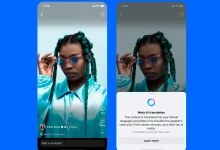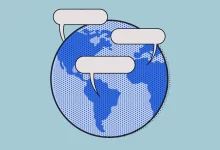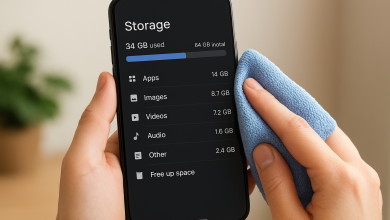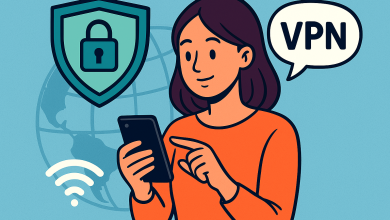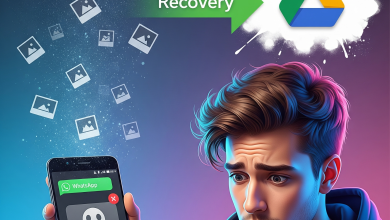Google Pixel 6 – كيف تحل مشكلة فقد الشبكة

أحدث هواتف جوجل، Pixel 6، هاتف رائع بدون شك، ويبدو انه الان في طريقه ليصح أفضل هاتف في 2021 وفق اراء زوار موقع سوالف سوفت.
لكن الهاتف لا يخلو من نصيبه العادل من المشاكل. تم إصلاح العديد من الأخطاء المبكرة التي أصابت مالكي Pixel 6 من خلال تحديث هذا الشهر، ولكن لسوء الحظ، كانت هناك مشكلة جديدة تمامًا تصيب الناس في كل مكان.
إذا كانت لديك مشكلات مع التحديث اللاحق لشبكة الهاتف المحمول، فقد تكون ترقية تطبيق واحد على هاتفك إلى إصدار تجريبي كافية لإصلاحها.
كيفية تثبيت الإصدار التجريبي من Carrier Services لإصلاح مشاكل Pixel 6
يستغرق هذا الإصلاح بضع دقائق فقط للتنفيذ، وعلى الرغم من أنه ليس مضمونًا للعمل، فقد شهد العديد من مستخدمي موقع Reddit نجاحًا في إعادة الاتصال بشركة الاتصالات الخاصة بهم. كل ما عليك فعله هو تثبيت أحدث إصدار تجريبي لتطبيق Google Carrier Services.
لسوء الحظ، لم يعد بإمكانك القيام بذلك بمجرد الانضمام إلى البرنامج التجريبي من خلال متجر Play. قامت جوجل بإغلاق نظام الدعوة الخاص بها، على الأرجح بعد محاولة تدفق المستخدمين للانضمام من أجل إصلاح مشكلة تسببت فيها الشركة في المقام الأول.
بقدر ما قد يكون هذا محبطًا، لكن هناك حل ايضا، ستحتاج فقط إلى تثبيت الإصدار التجريبي APK من APK Mirror ، وليس من خلال Play Store نفسه.
لا يسمح بنقل هذا المحتوى من سوالف دون الاشارة برابط مباشر